
Mark Lucas
0
2010
492
 Создание слайд-шоу фотографий о вау-факторе. Это также об удобстве. Зритель может наслаждаться плавным переходом одной фотографии на другую, как фактическая нить событий. Слайд-шоу являются неотъемлемой частью фотографий - вы можете создать их одним нажатием кнопки на любом уважающем себя графическом инструменте, таком как IrfanView или Picasa. Bakari показал вам, как создать слайд-шоу путешествий в iPhoto Создание крутого слайд-шоу путешествий в iPhoto '11 [Mac] Создание крутого слайд-шоу путешествий в iPhoto '11 [Mac] Для пользователей iPhoto, у которых есть фотографии путешествий, сделанные в разных местах по всей стране или мир, iPhoto предлагает довольно классную тему слайд-шоу, которую относительно легко собрать, в зависимости от того, насколько хорошо вы…. Но знаете ли вы что-то еще более удобное - превращение слайд-шоу из фотографий в видео.
Создание слайд-шоу фотографий о вау-факторе. Это также об удобстве. Зритель может наслаждаться плавным переходом одной фотографии на другую, как фактическая нить событий. Слайд-шоу являются неотъемлемой частью фотографий - вы можете создать их одним нажатием кнопки на любом уважающем себя графическом инструменте, таком как IrfanView или Picasa. Bakari показал вам, как создать слайд-шоу путешествий в iPhoto Создание крутого слайд-шоу путешествий в iPhoto '11 [Mac] Создание крутого слайд-шоу путешествий в iPhoto '11 [Mac] Для пользователей iPhoto, у которых есть фотографии путешествий, сделанные в разных местах по всей стране или мир, iPhoto предлагает довольно классную тему слайд-шоу, которую относительно легко собрать, в зависимости от того, насколько хорошо вы…. Но знаете ли вы что-то еще более удобное - превращение слайд-шоу из фотографий в видео.
Несколько лет назад я показал вам, как преобразовать презентацию PowerPoint 2010 в видео одним щелчком мыши Как преобразовать презентацию PowerPoint 2010 в видео одним щелчком мыши Как преобразовать презентацию PowerPoint 2010 в видео одним щелчком мыши Преобразование слайда PowerPoint в видео имеет множество применений. Его можно использовать для отправки кластера изображений кому-то, у кого не установлено приложение PowerPoint или средство просмотра PowerPoint. Microsoft Office… . С тех пор видео стало проще компилировать, объединять и создавать. Всего несколько дней назад YouTube перешел к 1 миллиарду пользователей, и, несмотря на наличие очень хороших альтернатив, таких как видео-сайты Vimeo 5, которые являются альтернативами видео-сайтам YouTube 5, которые являются альтернативами YouTube Верьте или нет, было время, когда YouTube не было. т папочка всех онлайн видео сайтов. Вместо этого это был всего лишь один из номеров, который предлагал обычным людям шанс ..., это де-факто дом для онлайн-видео. Таким образом, имеет смысл загрузить свое первое слайд-шоу с фотографиями на YouTube.
Остается только вопрос - как добавить и поделиться слайд-шоу с фотографиями на YouTube?
Легкий путь - воспользуйтесь помощью YouTube
Благодаря YouTube стало очень просто загружать медиафайлы и создавать видео из самого YouTube. Войдите в YouTube, используя свои учетные данные Google, а затем выполните несложные шаги, указанные ниже, чтобы создать свое первое слайд-шоу с фотографиями на YouTube..
1. На странице YouTube нажмите кнопку «Загрузить», расположенную рядом с панелью поиска вверху. Если вы потерялись, вот страница загрузки, чтобы перейти прямо отсюда.
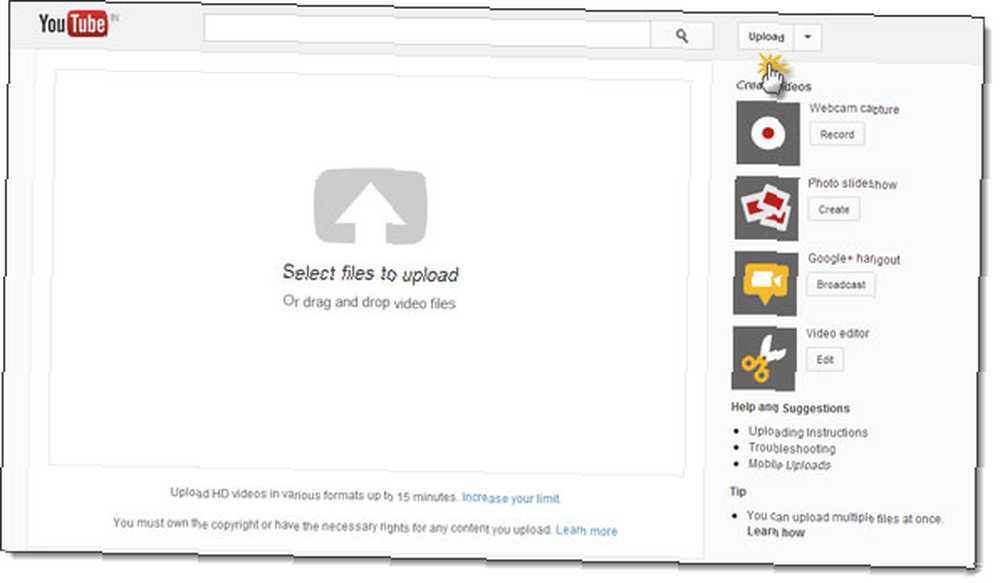
2. Нажмите на Создайте кнопка для Фото слайд-шоу.
3. Выберите фотографии для своего слайд-шоу на YouTube. Google автоматически предоставляет вам первую возможность добавить сохраненные фотографии из веб-альбомов Google+ или Picasa. (По состоянию на март этого года URL-адрес Picasa перенаправляется в Google+, поскольку Google+, по всей вероятности, централизует обмен фотографиями)..
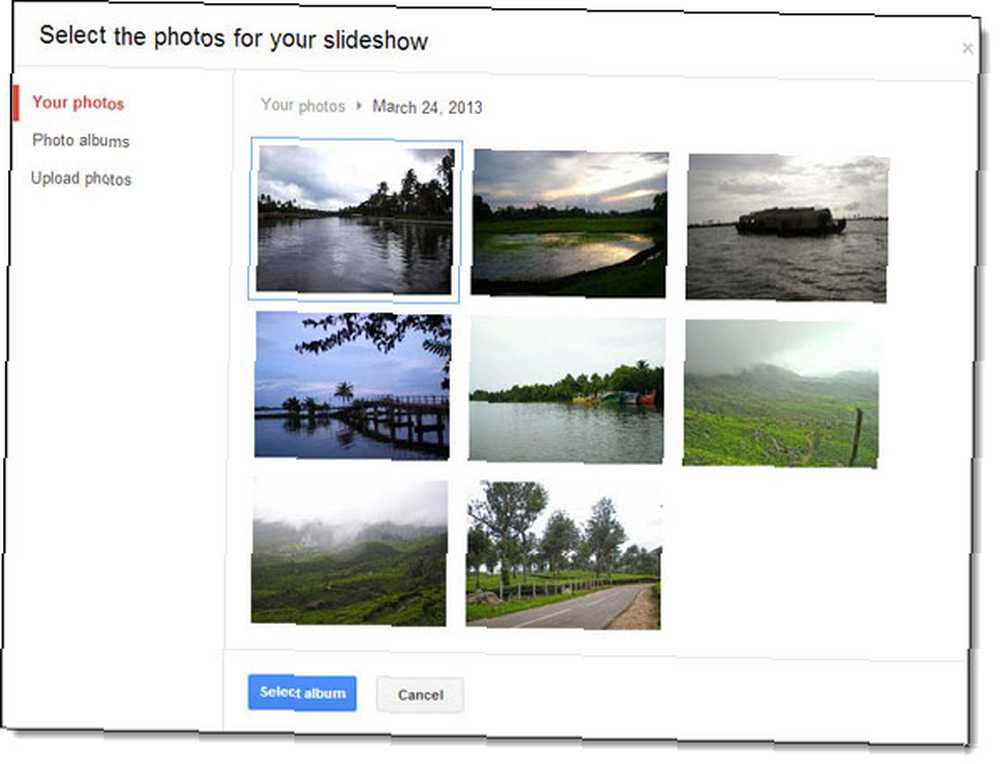
4. Но нет; если вы хотите загружать фотографии со своего рабочего стола, вы можете. Нажмите на Загрузить фото и перетащите выбранные фотографии с вашего компьютера.
После того, как все фотографии загружены и на временной шкале, вы можете перетаскивать их и переупорядочивать их последовательность..
5. После того, как все фотографии будут упорядочены в правильной последовательности для вашей фотоистории, нажмите следующую кнопку, чтобы перейти к бизнес-концу создателя слайд-шоу YouTube. Экран, который вы видите, будет примерно таким:
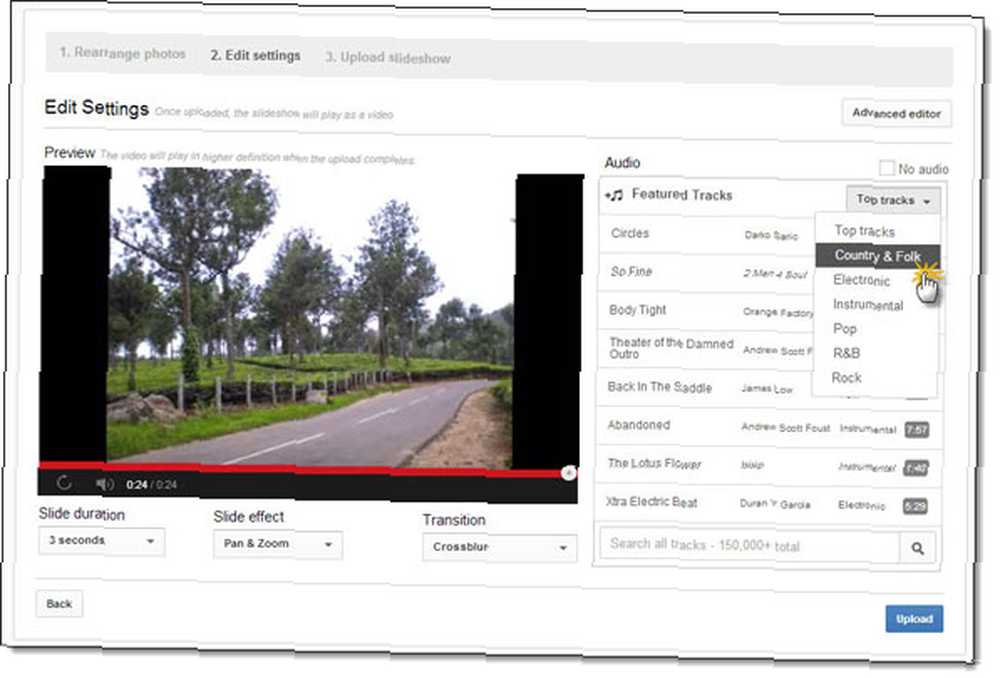
Создатель слайд-шоу не требует пояснений. Вы можете установить продолжительность слайда, эффект слайда и переходы. YouTube также предлагает выбор из 150000 треков для фоновой оценки, если вы хотите добавить музыкальный стиль в ваше видео. Если нет, то иди с Нет звука вариант. YouTube не позволяет загружать ваши собственные аудиофайлы.
6. Вы также можете перейти в расширенный редактор и по-настоящему точно настроить видео, управляя переходами, применяя эффекты в стиле Instagram, добавляя текст ... и множеством других элементов управления, с которыми вы должны поэкспериментировать, чтобы получить великолепно выглядящий слайд-шоу с фотографиями. Снимок экрана ниже дает вам представление о расширенном редакторе и небольшом сечении эффектов изображения, которые вы можете применить.
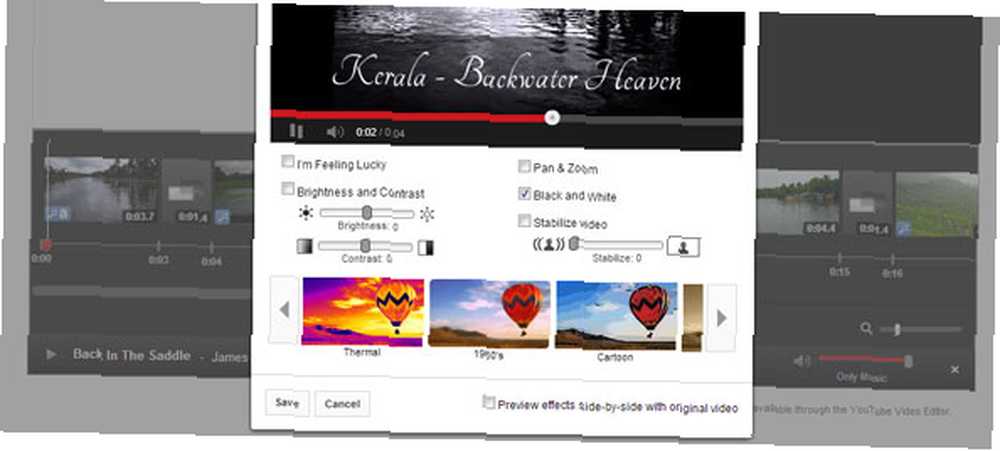
Считайте эту заметку с YouTube - Рекламные объявления могут отображаться на видео, которые используют контент, доступный через Видеоредактор YouTube. В данном случае это музыкальный трек, который я добавил.
7. Вы также можете изменить конфиденциальность в разделе «Информация и настройки». У вас есть выбор принять его общественного, держать его Unlisted, или собирается Частный и делиться этим только с несколькими людьми. Страница «Информация и настройки» также позволяет добавить заголовок и описание.
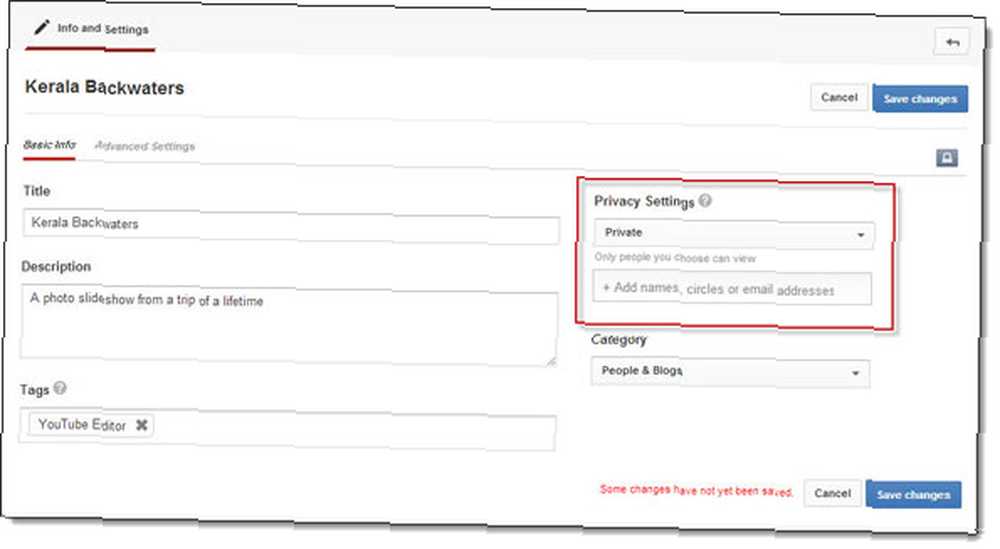
YouTube требуется некоторое время для обработки видео, прежде чем оно отобразится в вашем профиле. Вы можете вернуться и снова редактировать слайд-шоу, если хотите.
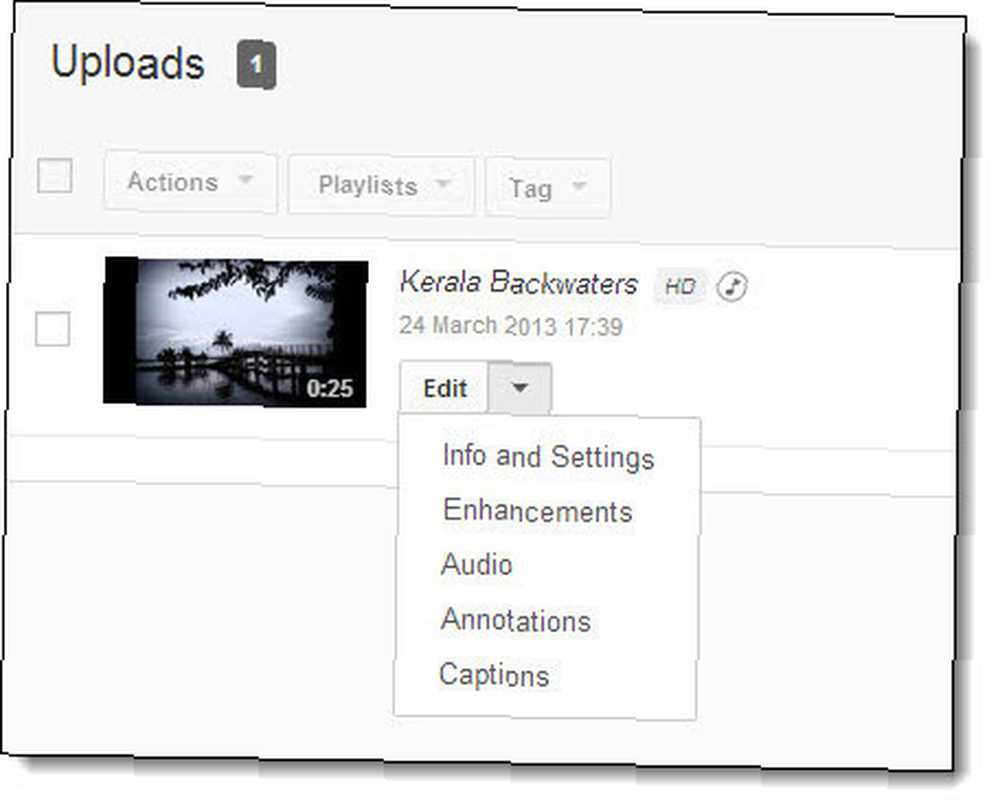
Вот страница справки YouTube, которая даст вам подробное описание различных функций видеоредактора..
Создать видео слайд-шоу в Windows Movie Maker
Windows удалила Live из заголовка и просто назвала его Movie Maker (версия 12). Если его нет в ваших системах Windows 7 и 8, вы можете загрузить или обновить его у Microsoft. Это может быть основным для серьезной работы по редактированию видео, но если вы хотите собрать слайд-шоу с фотографиями в виде видео, это даст вам достаточно наворотов для работы. С кучей картинок, за десять минут или меньше, вы можете иметь свой собственный «домашний фильм».
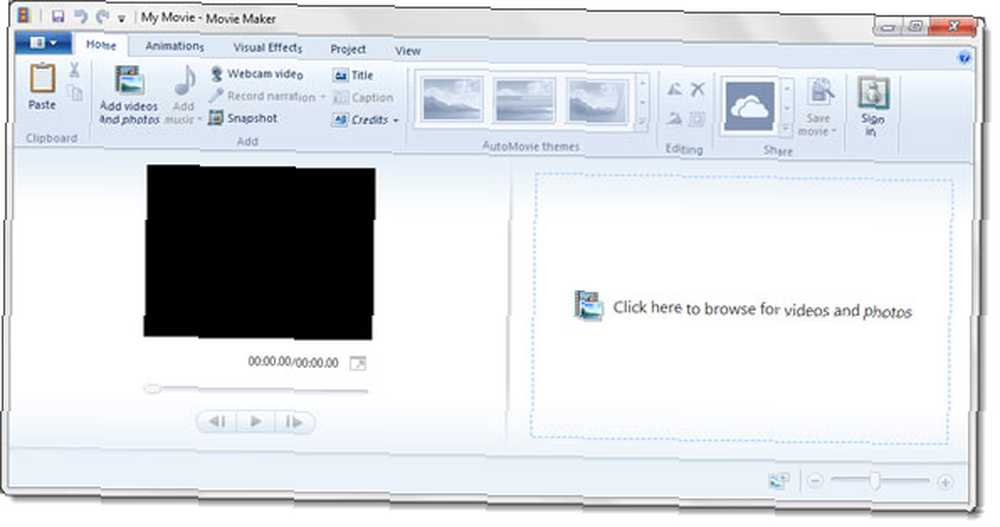
1. Интерфейс имеет панель предварительного просмотра слева и панель контента справа. Вы можете нажать Добавить видео и фото, чтобы добавить их в панель контента. Вы можете перетащить фотографии вокруг, чтобы расположить их. Панель содержимого также работает как временная шкала. Вы также можете добавить титульный слайд, который будет похож на вступление - Нажмите заглавие на вкладке Главная. Кроме того, щелкнув точку воспроизведения на панели предварительного просмотра, вы получите представление о том, как воспроизводится ваше видео. Windows Movie Maker также дает вам полный контроль, если вы хотите украсить слайды пользовательским текстом. Доступны все системные шрифты, цвета и размеры шрифтов..
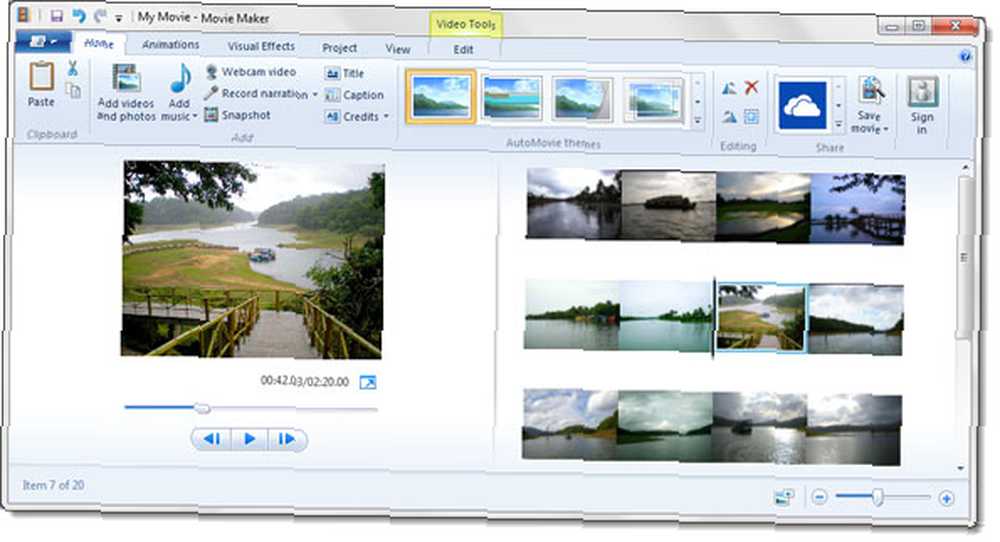
2. Нажмите на редактировать под Видео инструменты и измените продолжительность показа.
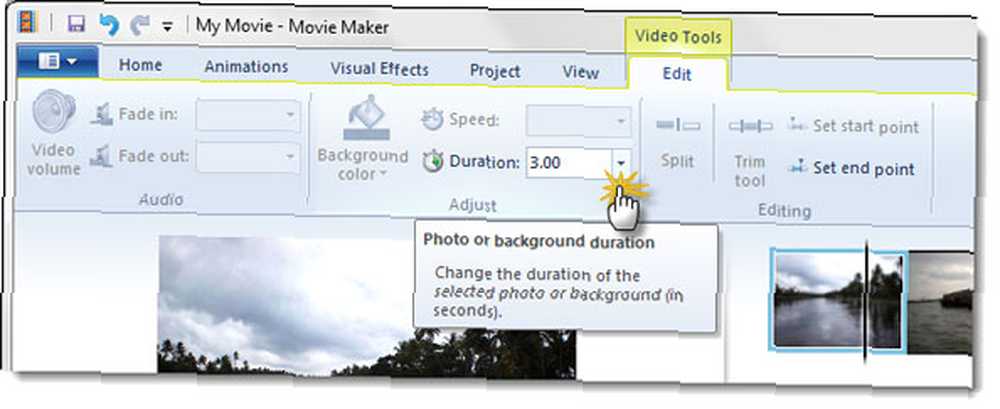
4. Добавьте анимацию и / или эффекты на вкладках «Анимация» и «Визуальные эффекты» соответственно. Вы можете применить их коллективно или индивидуально к каждой фотографии в вашем слайд-шоу.

Например, вы можете сделать слайды более интересными, сделав их панорамированием вверх или вниз. Количество эффектов, с которыми вам нужно поиграть, больше, чем вы получаете в собственном видеоредакторе YouTube (более 60 переходов).

Вы также можете воспользоваться темами Movie Maker AutoMovie, которые автоматически создают забавные визуальные эффекты и переходы..
5. Windows Movie Maker также позволяет загружать музыку или получать ее с бесплатных музыкальных сайтов, размещенных на Добавить музыку меню.
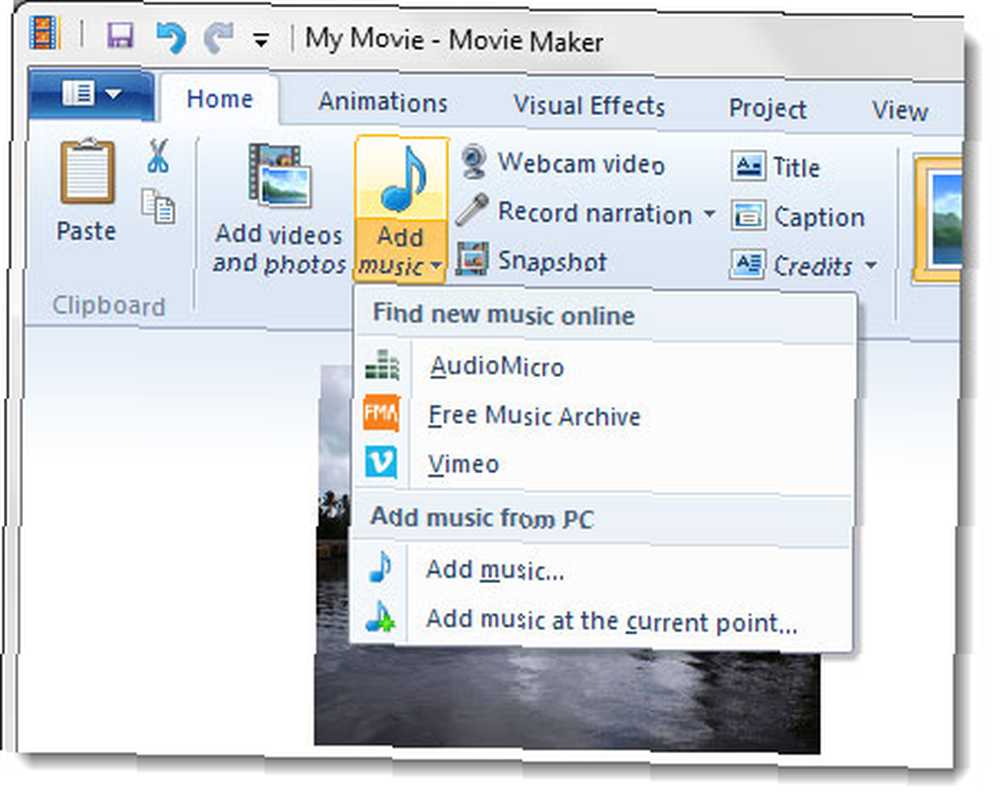
6. Когда пришло время опубликовать слайд-шоу с фотографиями, вы можете сохранить его на рабочем столе или выбрать SkyDrive, Facebook, YouTube, Vimeo и Flickr. Вы можете опубликовать непосредственно на YouTube, выбрав разрешение. Войдите в систему с помощью своего идентификатора Windows Live ID, а затем опубликуйте слайд-шоу с фотографиями, войдя в систему с помощью своего идентификатора Google..
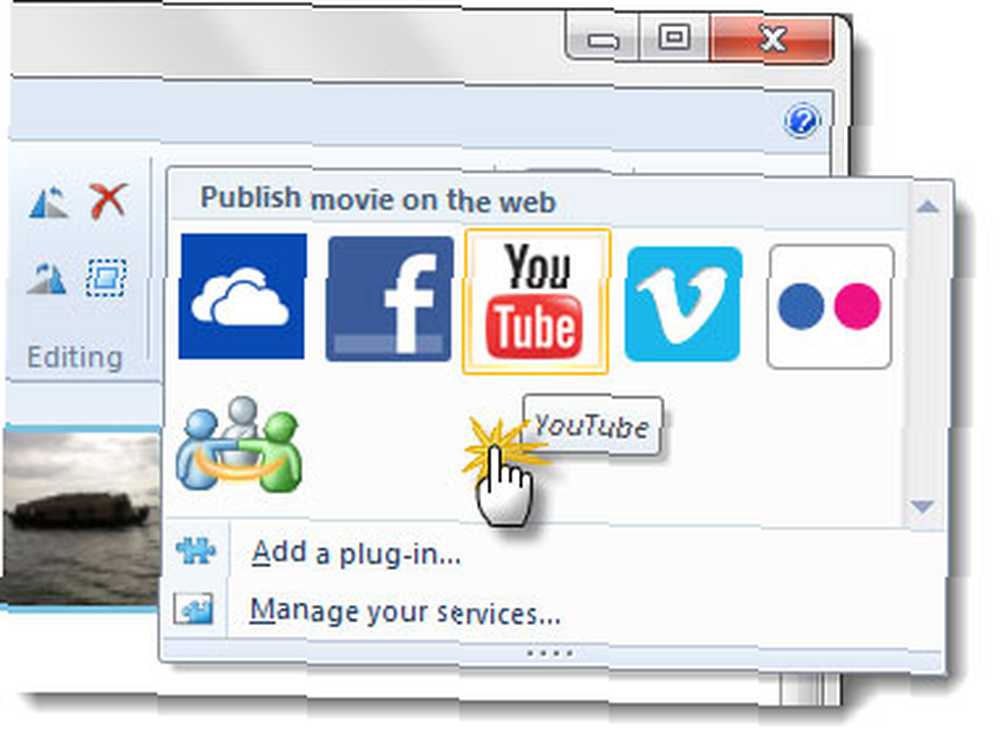
Windows Movie Maker дает вам больше возможностей для «творческого» улучшения ваших фотографий, чем собственный видеоредактор YouTube. Мне нравятся варианты, которые он мне дает - я могу сохранить его на своем рабочем столе, опубликовать его просто для переноса на своем смартфоне или перенести на YouTube вверх.
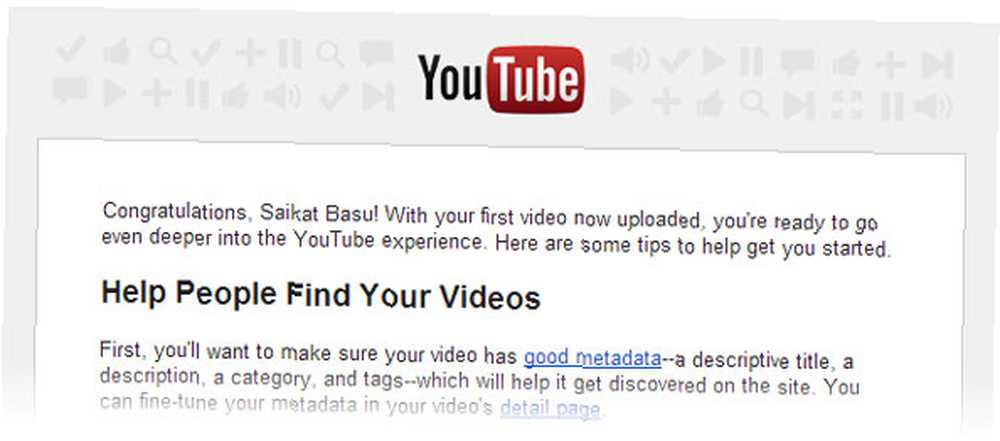
Эти два простых способа создания слайд-шоу фотографий и загрузки на YouTube. Я думаю, у вас, должно быть, есть легкость, с которой вы можете создать несколько байтов памяти на YouTube и поделиться ими с друзьями и семьей. Я использую YouTube для отправки через видео поздравительные открытки, сделанные из старых фотографий. Это, безусловно, превосходит сходство сайтов с электронными карточками и дает личный поворот вашим мыслям.
Для каких целей вы можете использовать фото слайд-шоу? У вас есть какой-нибудь другой инструмент для работы ... возможно, веб-приложение? Но действительно ли они лучше этих двух легко доступных и бесплатных ресурсов? Напишите нам в комментариях.











